Другие проблемы с печатью
В этом разделе рассматриваются вероятные причины и способы устранения неполадок, которые могут возникнуть при печати с компьютера.
Неполадка |
Причина |
Способ устранения |
|---|---|---|
Отпечатанное изображение выглядит грязным. |
При печати на плотной бумаге из обходного лотка не были установлены соответствующие параметры. |
PCL 5e На вкладке [Бумага] драйвера принтера выберите пункт [Обходной лоток] в списке "Входной лоток:". Затем в списке "Тип:" выберите пункт "Плотная". PCL 6 На вкладке [Детальн.настройки] драйвера принтера выберите пункт [Бумага] в разделе "Меню:", затем выберите пункт [Обходной лоток] в списке "Входной лоток:". Выберите пункт "Плотная" в списке "Тип бумаги:". PostScript 3 На вкладке [Detailed Settings] драйвера принтера выберите пункт [Paper] в разделе "Menu:", затем выберите пункт [Bypass Tray] в списке "Paper Source:". В списке " Media Type:" выберите пункт "Thick". |
Бледная печать всей страницы. |
Если мигает индикатор |
Добавьте тонер. См. Добавление тонера |
Бледная печать всей страницы. |
Влажная бумага. |
Используйте бумагу, которая хранилась при рекомендуемых температуре и влажности. См. руководство "Об этом аппарате". |
Бледная печать всей страницы. |
Неподходящая бумага. |
Используйте только рекомендуемую бумагу. При печати на грубой или уже использованной бумаге изображения могут получаться бледными. См. руководство "Об этом аппарате". |
Бледная печать всей страницы. |
Если в настройках драйвера принтера выбран параметр [Экономия тонера], вся распечатанная страница будет бледной. |
PCL 5e На вкладке драйвера принтера [Качество печати] выберите [Выкл.] в меню "Экономия тонера". PCL 6 На вкладке драйвера принтера [Детальн.настройки] щелкните на [Кач-во печати] в "Meню:", затем выберите [Выкл.] в списке "Экономия тонера:". PostScript 3 На вкладке драйвера принтера [Detailed Settings] щелкните на [Print Quality] в "Menu:" и выберите [Off] в списке "Print Mode". |
При стирающем движении изображение пачкается. (Тонер не зафиксирован.) |
Возможно, что указанный тип бумаги и тип фактически загруженной бумаги различаются. Например, плотная бумага может быть загружена, но не задана, как тип бумаги. |
PCL 5e На вкладке [Бумага] драйвера принтера выберите правильный тип бумаги в списке [Тип:]. PCL 6 На вкладке драйвера принтера [Детальн.настройки] щелкните [Бумага] в "Меню:", а затем выберите надлежащий тип бумаги в списке "Тип бумаги:". PostScript 3 На вкладке драйвера принтера [Detailed Settings] щелкните [Paper] в "Menu:", а затем выберите надлежащий тип бумаги в списке "Media Type:". |
Отпечатанное изображение отличается от изображения на дисплее компьютера. |
При использовании некоторых функций, таких как увеличение и уменьшение, компоновка изображения может отличаться от компоновки на экране монитора. |
Измените в приложении макет страницы, размер символов и параметры символов. |
Появляются белые линии. |
Если мигает индикатор |
Добавьте тонер. См. Добавление тонера |
При печати графики изображения на выходе и на экране различаются. |
Если драйвер принтера сконфигурирован для использования графической команды, то графическая команда с аппарата используется для печати. |
Если нужно получить четкую печать, то установите драйвер принтера на печать без графической команды. См. справку драйвера принтера. |
Появляются строки с испорченными или нежелательными алфавитно-цифровыми символами. |
Возможно, был выбран неправильный язык принтера. |
Установите правильный язык принтера. |
Изображения обрезаны или распечатываются излишние части. |
Возможно, используется бумага, размер которой меньше размера выбранного в приложении. |
Используйте формат бумаги, который был выбран в приложении. Если бумагу требуемого формата загрузить невозможно, используйте функцию уменьшения изображения и повторите вывод изображения на печать. См. справку драйвера печати. |
Зернистые фотографические изображения. |
Некоторые приложения печатают с низким разрешением. |
Увеличьте разрешение с помощью параметров приложения. |
Не печатаются тонкие пунктирные линии или сплошные линии печатаются с разрывами. |
Неправильный способ передачи полутонов. |
Только при использовании PostScript 3 На вкладке драйвера принтера [Detailed Settings] щелкните [Print Quality] в "Menu:", а затем измените настройку "Dithering". |
Тонкие линии смазаны, имеют непостоянную толщину или не печатаются. |
Заданные в приложении линии слишком тонки для аппарата. |
Только при использовании PostScript 3 На вкладке драйвера принтера [Detailed Settings] щелкните [Print Quality] в "Menu:", а затем измените настройку "Dithering". Если проблема остается и после изменения настроек размывания, то для изменения толщины линий используйте настройки приложения, при которых было создано изображение. |
Неполадка |
Причина |
Способ устранения |
|---|---|---|
Бумага не подается из выбранного лотка. |
При использовании операционной системы Windows настройки драйвера принтера замещают параметры, установленные с панели управления. |
PCL 5e На вкладке драйвера принтера [Бумага] выберите нужный входной лоток в списке "Входной лоток:". PCL 6 На вкладке драйвера принтера [Детальн.настройки] щелкните [Бумага] в "Меню:", а затем выберите нужный входной лоток в списке "Входной лоток:". PostScript 3 На вкладке драйвера принтера [Detailed Settings] щелкните [Paper] в "Menu:", а затем выберите нужный входной лоток в списке "Paper Source:". |
Изображения печатаются с перекосом. |
Возможно, не заблокированы боковые направляющие лотка. |
Убедитесь в том, что боковые направляющие лотка зафиксированы. См. Изменение формата бумаги |
Изображения печатаются с перекосом. |
Бумага подается с наклоном. |
Правильно загрузите бумагу. См. Загрузка бумаги |
Частые сбои подачи бумаги. |
Количество загруженных листов превышает возможности аппарата. |
|
Частые сбои подачи бумаги. |
Влажная бумага. |
Используйте бумагу, которая хранилась при рекомендуемых температуре и влажности. См. руководство "Об этом аппарате". |
Частые сбои подачи бумаги. |
Бумага слишком плотная или слишком тонкая. |
Используйте только рекомендуемую бумагу. См. руководство "Об этом аппарате". |
Частые сбои подачи бумаги. |
Бумага для копирования помята или имеет сгибы. |
Используйте только рекомендуемую бумагу и принимайте меры к тому, чтобы ее хранение отвечало рекомендациям по температуре и влажности окружающей среды. Для получения подробной информации о рекомендуемой бумаге и ее надлежащем хранении см. руководство "Об этом аппарате". |
Частые сбои подачи бумаги. |
Используется уже отпечатанная бумага. |
Не используйте бумагу, которая уже была использована для копирования или печати. |
Частые сбои подачи бумаги. |
Боковые направляющие лотка для бумаги установлены слишком тесно. |
Слегка нажмите на боковые ограничители и установите их заново. |
Бумага для копирования мнется. |
Влажная бумага. |
Используйте бумагу, которая хранилась при рекомендуемых температуре и влажности. См. руководство "Об этом аппарате". |
Бумага для копирования мнется. |
Слишком тонкая бумага. |
Используйте только рекомендуемую бумагу. См. руководство "Об этом аппарате". |
Неправильная работа дуплексной печати. |
Двусторонняя печать не может выполняться при находящейся в обходном лотке бумаге. |
При использовании двусторонней печати установите параметры для подачи бумаги из любого другого лотка, кроме обходного лотка. |
Неправильная работа дуплексной печати. |
Загружена толстая бумага плотностью более 105 г/м2. |
Замените бумагу. |
Неправильная работа дуплексной печати. |
Опция [Применить Дуплекс] установлена на [Нет] для "Тип бумаги". |
В меню [Парам.лот.для бум.], в разделе "Тип бумаги", установите [Применить Дуплекс] на [Да]. |
Неправильная работа дуплексной печати. |
Выбрать двустороннюю печать не удастся, если установлен тип бумаги [OHP (Прозрачн.)], [Тонкая бумага], [Этикетки], [Толстая бумага]. |
В меню [Парам.лот.для бум.] выберите пункт "Тип бумаги" и установите тип бумаги, отличный от [OHP (Прозрачн.)], [Тонкая бумага], [Этикетки], [Толстая бумага]. |
Неполадка |
Причина |
Способ устранения |
|---|---|---|
На выполнение задания на печать уходит много времени. |
Возможно установлен "спящий режим". |
После Спящего режима аппарату требуется время для прогревания. В меню [Параметры системы], [Парам.таймера], выберите [Таймер автооткл.], а затем укажите Спящий режим. |
На выполнение задания на печать уходит много времени. |
Фотографии и другие, насыщенные данными страницы, требуют много времени для обработки в аппарате, поэтому просто ждите завершения печати данных. |
Если индикатор приема данных мигает, это значит, что данные были получены принтером. Подождите немного. Ускорению печати могут способствовать следующие настройки драйвера принтера: Только при использовании PCL5e На вкладке драйвера принтера [Кач-во печати] выберите более низкое разрешение в "Разрешение". |
Изображения печатаются в неправильной ориентации. |
Возможно, ориентация листа при подаче, выбранная пользователем, и ориентация, установленная в параметрах драйвера принтера, отличаются. |
Задайте ориентацию подачи на аппарате в соответствии с ориентацией подачи в драйвере принтера. См. справку драйвера принтера. |
При использовании Windows 2000/ XP/ Vista и Windows Server 2003/ 2003 R2/2008 дополнительное оборудование, подключенное к аппарату, не распознается. |
Не работает двунаправленная связь. |
Настройте дополнительные устройства в свойствах принтера. См. справку драйвера принтера. |
При использовании Windows 2000/ XP/ Vista и Windows Server 2003/ 2003 R2/2008 комбинированная печать, печать буклетов и печать с функцией Автоуменьшение/увеличение выполняется неправильно. |
Установлены неправильные параметры приложения или драйвера принтера. |
Убедитесь в том, что настройки размера и ориентации бумаги в приложении соответствуют аналогичным параметрам драйвера принтера. Если есть различия в размере и ориентации бумаги, выберите тот же размер и ту же ориентацию. |
Компьютер отправляет команду на выполнение задания печати, но печать не выполняется. |
Возможно, что установлена аутентификация пользователя. |
Обратитесь к администраторам. |
Задание на печать не отменяется, даже если аппарат переключается в режим автономной работы. |
Даже если аппарат находится в автономном режиме, печать выполняется, если параметр [Приор. приема задан.] был установлен в [Паралл.интерф.] в [Парам.интерф.] в меню [Параметры системы]. |
Измените настройку Контроль сигнала на Приоритет принтера. См. руководство по основным параметрам. |
Не проходит печать файлов PDF/невозможно выполнить прямую печать PDF. |
Файлы PDF защищены паролем. |
Для печати защищенных паролем файлов PDF введите пароль в [Меню PDF] или в Web Image Monitor. Для подробной информации см. руководство по печати или справку Web Image Monitor. |
Не проходит печать файлов PDF/невозможно выполнить прямую печать PDF. |
Печать файлов PDF невозможна, если она была отключена с помощью функции защиты файлов PDF. |
Измените параметры защиты файла PDF. |
Не проходит печать файлов PDF/невозможно выполнить прямую печать PDF. |
Файлы PDF с большим сжатием,полученные с помощью функции сканера аппарата, не могут распечатываться напрямую. |
Откройте приложение, используемое для создания файлов PDF, а затем распечатайте файл с помощью драйвера приложения. Заново сохраните файл в обычном (не сжатом) формате PDF. Некоторые типы файлов PDF с большим сжатием не поддерживаются. По вопросу поддерживаемых типов файлов обратитесь к вашему дилеру. |
Прямая печать PDF дает странные или искаженные символы. |
Шрифты не были встроены в файл. |
Встройте шрифты в файл PDF, который требуется напечатать, затем произведите печать. |
Медленная печать по интерфейсу Bluetooth. |
Количество заданий превышает возможности аппарата. |
Уменьшите количество заданий. |
Медленная печать по интерфейсу Bluetooth. |
|
|
Если неполадка не устранена, обратитесь к поставщику оборудования или в сервисный центр.